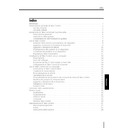JBL TC1000 (serv.man8) User Manual / Operation Manual ▷ View online
23
JBL
IT
ALIANO
Dispositivo combinato (ad esempio
televisore con videoregistratore) che
non si riesce ad aggiungere.
televisore con videoregistratore) che
non si riesce ad aggiungere.
Causa Take Control non riesce ad aggiungere i
dispositivi combinati insieme.
Soluzione Usare il Take Control Editor sul
computer per aggiungere entrambi i
dispositivi, creando un'attività che utilizza
pulsanti dei due dispositivi. Ad esempio potete
installare un televisore e un videoregistratore
con i pulsanti del televisore in un dispositivo e
quelli del videoregistratore nell'altro. Potete
creare un'unica attività ”Guardare la TV”
usando pulsanti sia del televisore che del
videoregistratore. Per aggiungere un'attività
consultare ”Creazione di nuove attività” a
pag. 17.
dispositivi, creando un'attività che utilizza
pulsanti dei due dispositivi. Ad esempio potete
installare un televisore e un videoregistratore
con i pulsanti del televisore in un dispositivo e
quelli del videoregistratore nell'altro. Potete
creare un'unica attività ”Guardare la TV”
usando pulsanti sia del televisore che del
videoregistratore. Per aggiungere un'attività
consultare ”Creazione di nuove attività” a
pag. 17.
Take Control non riesce ad identificare
il codice IR del telecomando del
dispositivo.
il codice IR del telecomando del
dispositivo.
Causa Il codice IR del telecomando del
dispositivo è incompatibile con TC1000.
Soluzione Accertarsi di seguire le istruzioni del
presente manuale o la Guida in linea per
l'utente per identificare il codice IR. È
importante allineare correttamente Take
Control con il telecomando del dispositivo. Se
avete seguito esattamente tutti i suggerimenti
e le istruzioni e le difficoltà persistono, vi
preghiamo di contattarci (vedere ”Assistenza
Tecnica” a pag. 29).
l'utente per identificare il codice IR. È
importante allineare correttamente Take
Control con il telecomando del dispositivo. Se
avete seguito esattamente tutti i suggerimenti
e le istruzioni e le difficoltà persistono, vi
preghiamo di contattarci (vedere ”Assistenza
Tecnica” a pag. 29).
Funzionamento
Un pulsante non funziona
correttamente o nel modo in cui
vorremmo funzionasse
correttamente o nel modo in cui
vorremmo funzionasse
Causa Il trasmettitore a raggi infrarossi di
TC1000 è coperto o bloccato sul percorso
diretto in linea con il dispositivo.
diretto in linea con il dispositivo.
Soluzione Accertarsi che TC1000 abbia un
percorso ben definito e privo di ostacoli verso
il dispositivo.
il dispositivo.
Causa Il codice IR assegnato al pulsante è
scorretto.
Soluzioni
• Occorre riconfigurare il codice IR utilizzando il
• Occorre riconfigurare il codice IR utilizzando il
telecomando del dispositivo. Vedere
”Aggiunta, correzione e rimozione dei
dispositivi” a pag. 9 e ”Aggiunta o
cancellazione di un dispositivo” a pag. 18.
”Aggiunta, correzione e rimozione dei
dispositivi” a pag. 9 e ”Aggiunta o
cancellazione di un dispositivo” a pag. 18.
• Verificare che il telecomando da identificare
sia impostato nella modalità corretta, ad
esempio TV, se si intende identificare un
pulsante TV, premendo un pulsante ed
osservando la risposta corretta del dispositivo.
esempio TV, se si intende identificare un
pulsante TV, premendo un pulsante ed
osservando la risposta corretta del dispositivo.
Causa Lo schermo tattile è calibrato in modo
scorretto.
Soluzione Calibrare lo schermo tattile. Vedere
la sezione ”Calibrazione dello schermo tattile”
a pag. 11.
a pag. 11.
Causa Il telecomando di sistema è impostato
per una videata delle attività che non si
applica al dispositivo desiderato, impedendo
così l'invio del segnale corretto al dispositivo.
Ad esempio, se volete cambiare le stazioni
della radio e avete selezionato ”guardate la
TV” sulla videata delle attività, il telecomando
di sistema non può inviare un segnale a raggi
infrarossi alla vostra radio.
applica al dispositivo desiderato, impedendo
così l'invio del segnale corretto al dispositivo.
Ad esempio, se volete cambiare le stazioni
della radio e avete selezionato ”guardate la
TV” sulla videata delle attività, il telecomando
di sistema non può inviare un segnale a raggi
infrarossi alla vostra radio.
Soluzione Selezionare la videata delle attività
corretta nella videata.
Ad esempio, se state guardando la Tv deve
comparire una videata delle attività relativa a
”Guardare la TV” per consentire al
telecomando di sistema di inviare i codici IR al
televisore o all'apparecchio appropriato.
Ad esempio, se state guardando la Tv deve
comparire una videata delle attività relativa a
”Guardare la TV” per consentire al
telecomando di sistema di inviare i codici IR al
televisore o all'apparecchio appropriato.
Il dispositivo elettronico non funziona
con il telecomando di sistema
con il telecomando di sistema
Causa Il telecomando di sistema è troppo
lontano dal dispositivo.
Soluzione Mantenere una distanza di ca. 7 m
dal dispositivo. Accertarsi di avere un percorso
in linea tra il telecomando di sistema ed il
dispositivo.
in linea tra il telecomando di sistema ed il
dispositivo.
Causa Lo schermo tattile è calibrato in modo
scorretto.
Soluzione Calibrare lo schermo tattile. Vedere
la sezione ”Calibrazione dello schermo tattile”
a pag. 11.
a pag. 11.
24
Take Control
IT
ALIANO
Causa I codici IR sono scorretti o sono perduti.
Soluzione Occorre cancellarli, quindi
Soluzione Occorre cancellarli, quindi
aggiungere di nuovo il codice del dispositivo.
Vedere ”Aggiunta o cancellazione di un
dispositivo” a pag. 18 oppure
”Completamento l'installazione guidata” a
pag. 7.
Vedere ”Aggiunta o cancellazione di un
dispositivo” a pag. 18 oppure
”Completamento l'installazione guidata” a
pag. 7.
Causa TC1000 non è puntato sui prodotti che
si desidera controllare.
Soluzione Puntare il telecomando di sistema
direttamente sul sensore a raggi infrarossi del
prodotto.
prodotto.
Causa Il telecomando di sistema è esposto alla
luce diretta del sole oppure ad
un'illuminazione a fluorescenza.
un'illuminazione a fluorescenza.
Soluzione La luce diretta del sole o
l'illuminazione a fluorescenza potrebbero
interferire con il segnale a raggi infrarossi del
telecomando di sistema, che durante l'uso
non deve essere esposto a questi tipi di luce.
interferire con il segnale a raggi infrarossi del
telecomando di sistema, che durante l'uso
non deve essere esposto a questi tipi di luce.
Causa Il dispositivo elettronico potrebbe
disporre di frequenze incompatibili con quelle
di TC1000.
di TC1000.
Soluzione Si prega di contattare il numero
indicato nella sezione ”Assistenza tecnica” a
pag. 29.
pag. 29.
Causa Il codice IR del dispositivo non si
combina perfettamente.
Soluzione Assegnare un altro codice IR al
dispositivo della stessa categoria o di categoria
simile. Potreste provare tutte le combinazioni
possibili per il vostro dispositivo al fine di
accertare quale sia quella più efficace.
simile. Potreste provare tutte le combinazioni
possibili per il vostro dispositivo al fine di
accertare quale sia quella più efficace.
Il test di combinazione del database non
funziona correttamente
funziona correttamente
Causa Il dispositivo potrebbe essere spento.
Soluzione Accendere il dispositivo e ripetere il
Soluzione Accendere il dispositivo e ripetere il
test di combinazione del database.
Il display dello schermo tattile si oscura
o si disattiva per time-out.
o si disattiva per time-out.
Causa Il display si disattiva per time-out a
causa dell'inattività del telecomando di
sistema.
sistema.
Soluzione Premere leggermente lo schermo
tattile, ruotare e premere il selettore, premere
il pulsante del menu principale oppure
premere il pulsante Backlight (illuminazione
display) per riattivare lo schermo.
il pulsante del menu principale oppure
premere il pulsante Backlight (illuminazione
display) per riattivare lo schermo.
Causa La durata dell'illuminazione del display è
impostata su un periodo troppo breve.
Soluzione Aumentare la durata
dell'illuminazione del display. Vedere
”Regolazione del time out del display” a pag.
13.
”Regolazione del time out del display” a pag.
13.
Causa Le batterie sono consumate o scariche.
Soluzione Sostituire le batterie. Consultare
Soluzione Sostituire le batterie. Consultare
”Sostituzione delle batterie” a pag. 28.
Non si sente il diffusore interno
Causa Il diffusore potrebbe essere spento.
Soluzione Accendere il diffusore. Consultare
Soluzione Accendere il diffusore. Consultare
”Accensione e spegnimento del diffusore” a
pag. 12.
pag. 12.
Non si riesce a far funzionare la macro
Causa L'esecuzione della macro non viene
eseguita completamente o non funziona.
Soluzione Tenere Take Control davanti al
rispettivo dispositivo abbastanza a lungo da
permettere il funzionamento completo della
macro.
permettere il funzionamento completo della
macro.
Non si riesce a creare un'altra macro
Causa È stato raggiunto il limite massimo delle
macro.
Soluzione Cancellare le macro inutilizzate
oppure ridurre il numero dei comandi nelle
macro. Vedere ”Operazioni con le macro” a
pag. 19.
macro. Vedere ”Operazioni con le macro” a
pag. 19.
Ricerca Guasti
– (continua)
25
JBL
IT
ALIANO
Il computer non funziona con Take
Control
Control
Causa Collegamenti lenti del cavo seriale.
Soluzione Accertarsi che il cavo seriale sia con-
Soluzione Accertarsi che il cavo seriale sia con-
nesso correttamente sia alla porta connettore
del computer che alla porta seriale. Vedere ”Col-
legamento di TC1000 al computer” a pag. 15.
del computer che alla porta seriale. Vedere ”Col-
legamento di TC1000 al computer” a pag. 15.
Schermo tattile
L'illuminazione del display, il contrasto e
le impostazioni dell'orario sono andate
perdute.
le impostazioni dell'orario sono andate
perdute.
Causa La sostituzione delle batterie o la
pressione del pulsante reset ripristina tutte le
impostazioni nella configurazione di default.
impostazioni nella configurazione di default.
Soluzione Regolare l'illuminazione del display, il
contrasto e le impostazioni dell'orario in base
alle proprie preferenze. Se necessario, con-
sultare ”Regolazione del Time out del display” a
pag. 13, ”Regolazione del contrasto dello
schermo tattile” a pag. 11 e ”Impostazione
dell'orario” a pag. 12.
alle proprie preferenze. Se necessario, con-
sultare ”Regolazione del Time out del display” a
pag. 13, ”Regolazione del contrasto dello
schermo tattile” a pag. 11 e ”Impostazione
dell'orario” a pag. 12.
Il display è disattivato
Causa Il display si disattiva per time-out
spegnendosi.
Soluzione Regolare l'impostazione del display
secondo le proprie preferenze. Consultare ”Re-
golazione del Time out del display” a pag. 13.
golazione del Time out del display” a pag. 13.
Causa Batterie scariche.
Soluzione Sostituire le batterie. Vedere
Soluzione Sostituire le batterie. Vedere
”Sostituzione delle batterie” a pag. 28.
Causa Il contrasto è impostato troppo basso.
Soluzione Regolare l'impostazione del
Soluzione Regolare l'impostazione del
contrasto. Vedere ”Regolazione del contrasto
dello schermo tattile” a pag. 11.
dello schermo tattile” a pag. 11.
Lo schermo tattile rimane oscurato
Cause
Cause
• Le batterie sono quasi o completamente
scariche.
• Le batterie sono state installate in modo
scorretto.
• Le batterie sono vecchie.
Soluzione Sostituire le batterie. Vedere
”Sostituzione delle batterie” a pag. 28.
Causa Il display si disattiva per time-out.
Soluzione Aumentare il periodo assegnato al
Soluzione Aumentare il periodo assegnato al
Time out del display. Consultare ”Regolazione
del Time out del display” a pag. 13.
del Time out del display” a pag. 13.
Causa Le impostazioni del contrasto sono
troppo basse.
Soluzione Regolare l'impostazione del
contrasto secondo le proprie preferenze.
Vedere ”Regolazione del contrasto dello
schermo tattile” a pag. 11.
Vedere ”Regolazione del contrasto dello
schermo tattile” a pag. 11.
Compare un'icona di batterie scariche
sulla barra d'intestazione dello schermo
tattile
sulla barra d'intestazione dello schermo
tattile
Causa Le batterie sono quasi scariche.
Soluzione Preparare batterie nuove per
Soluzione Preparare batterie nuove per
sostituire tutte le batterie quando compare il
messaggio di batterie scariche. Vedere
”Sostituzione delle batterie” a pag. 28.
messaggio di batterie scariche. Vedere
”Sostituzione delle batterie” a pag. 28.
Il messaggio di batterie scariche
compare al centro dello schermo tattile
e poi si disattiva il display
compare al centro dello schermo tattile
e poi si disattiva il display
Causa Le batterie sono quasi scariche e non
consentono un corretto funzionamento.
Soluzione Sostituire le batterie. Vedere
”Sostituzione delle batterie” a pag. 28.
Le batterie non durano abbastanza a
lungo.
lungo.
Causa L'utilizzo del pulsante Backlight
(illuminazione display) consuma rapidamente
le batterie se usato in modo eccessivo.
le batterie se usato in modo eccessivo.
Soluzione
• Usare meno il pulsante Backlight
• Usare meno il pulsante Backlight
(illuminazione display)
Oppure
Ridurre il periodo assegnato al Time out del
display. Consultare ”Regolazione del Time out
del display” a pag. 13.
Oppure
Ridurre il periodo assegnato al Time out del
display. Consultare ”Regolazione del Time out
del display” a pag. 13.
26
Take Control
IT
ALIANO
Computer
Non c'è una porta seriale disponibile per
collegare il TC1000 al computer
collegare il TC1000 al computer
Causa Ogni porta seriale è già collegata ad un
dispositivo.
Soluzione Scollegare un dispositivo periferico del
computer dalla porta seriale che non state
utilizzando o che non è necessaria e quindi
rimuoverlo dall'elenco dei dispositivi nel
Windows Device manager. Notare che, dopo
aver rimosso il dispositivo da Windows Device
manager (Gestione periferiche), potreste avere
bisogno di reinstallarlo, se decidete di utilizzarlo
di nuovo su quella porta seriale.
utilizzando o che non è necessaria e quindi
rimuoverlo dall'elenco dei dispositivi nel
Windows Device manager. Notare che, dopo
aver rimosso il dispositivo da Windows Device
manager (Gestione periferiche), potreste avere
bisogno di reinstallarlo, se decidete di utilizzarlo
di nuovo su quella porta seriale.
Per rimuovere un dispositivo periferico del
computer, ad esempio il mouse:
computer, ad esempio il mouse:
In Windows 95 o in Windows 98
1. Fare clic sul pulsante Start (Avvio) della barra
delle applicazioni Windows, selezionare
Settings (Impostazioni) quindi fare clic su
Control Panel (Pannello di controllo).
Settings (Impostazioni) quindi fare clic su
Control Panel (Pannello di controllo).
2. Fare doppio clic su System (Sistema) e fare clic
sulla cartella Device manager (Gestione
periferiche) selezionare il dispositivo nella lista e
quindi fare clic su Remove (Rimuovi).
periferiche) selezionare il dispositivo nella lista e
quindi fare clic su Remove (Rimuovi).
In Windows NT
1. Fare clic sul pulsante Start (Avvio), selezionare
Settings (Impostazioni) quindi fare clic su
Control Panel (Pannello di controllo).
Control Panel (Pannello di controllo).
2. Fare doppio clic su Add/Remove Programs
(Aggiungi / Rimuovi programmi).
3. Selezionare il programma assegnato alla porta
seriale, fare clic su Add /Remove (Aggiungi /
Rimuovi) e quindi fare clic su OK.
Rimuovi) e quindi fare clic su OK.
4. Chiudere tutte le applicazioni e riavviare il
computer.
Se il mouse è collegato ad una porta
seriale, controllare se disponete di una
porta per mouse (PS/2). In caso
affermativo potete installare un mouse
(PS/2). Se invece disponete di una porta
a bus universale seriale (USB) e gira
Windows 98, potete installare un mouse
USB.
Il connettore del computer sul cavo
seriale non funziona con il computer.
seriale, controllare se disponete di una
porta per mouse (PS/2). In caso
affermativo potete installare un mouse
(PS/2). Se invece disponete di una porta
a bus universale seriale (USB) e gira
Windows 98, potete installare un mouse
USB.
Il connettore del computer sul cavo
seriale non funziona con il computer.
Causa Il computer ha una porta seriale a 25 pin.
Soluzione Usare un adattatore da 25 a 9 pin
Soluzione Usare un adattatore da 25 a 9 pin
per collegare la porta seriale:
1. Inserire il lato a 25 pin dell'adattatore nella
porta seriale e serrare le viti.
2. Inserire il connettore del computer nel lato a 9
pin dell'adattatore.
Utilizzo di una prolunga del cavo seriale
collegata alla porta seriale.
collegata alla porta seriale.
Causa L'interferenza del segnale può verificarsi
quando il cavo seriale non è collegato
direttamente al computer.
direttamente al computer.
Soluzione Collegare il connettore del computer
direttamente alla porta seriale sul computer.
Versione Take Control
Occorre determinare la versione di Take
Control
Control
Causa È necessario determinare quale versione
di Take Control disponete:
Soluzione
1. Sul menu principale selezionare
1. Sul menu principale selezionare
Troubleshooting (Ricerca guasti).
2. Scorrere il menu fino in fondo e selezionare
About (Informazioni su…) per visualizzare la
versione.
versione.
Ricerca Guasti
– (continua)
Click on the first or last page to see other TC1000 (serv.man8) service manuals if exist.